在日常生活中,我们可能会遇到需要重新设置iPad使用账户的情况。无论是忘记密码、更换账户还是初次设置iPad,了解如何重新设置使用账户密码都是非常有用的。小编将详细介绍如何在苹果iPad上重新设置使用账户密码,帮助您轻松解决问题。
准备步骤
在开始重新设置iPad使用账户之前,请确保您的iPad已开启Wi-Fi或移动数据连接,以便能够访问互联网进行账户验证。您可能还需要准备iPad的原始密码或Apple ID密码,以便在设置过程中进行验证。
方法一:通过设置应用重新设置账户
1. 打开iPad上的设置应用。
2. 向下滚动并找到[您的名字]选项,点击进入。
3. 在[您的名字]页面中,点击iCloud。
4. 点击退出按钮,系统将提示您输入Apple ID密码进行验证。
5. 输入密码后,再次点击退出。
6. 您将回到设置首页,点击登录到您的iPad。
7. 输入新的Apple ID和密码,然后点击下一步。
8. 按照屏幕提示完成账户设置。
方法二:通过恢复出厂设置重新设置账户
1. 打开iPad上的设置应用。
2. 点击通用。
3. 在通用页面中,找到重置选项,点击进入。
4. 选择抹掉所有内容和设置,系统将提示您输入iPad的密码。
5. 输入密码后,点击抹掉iPad。
6. 等待iPad完成恢复出厂设置。
7. 在iPad开机过程中,按照屏幕提示完成初始设置。
8. 在设置过程中,选择登录到您的iPad,输入新的Apple ID和密码,完成账户设置。
方法三:通过iTunes重新设置账户
1. 将iPad连接到电脑,并打开iTunes。
2. 在iTunes中,选择您的iPad设备。
3. 点击摘要标签页。
4. 在备份和还原部分,点击抹掉iPad。
5. 等待iPad完成恢复出厂设置。
6. 在iPad开机过程中,按照屏幕提示完成初始设置。
7. 在设置过程中,选择登录到您的iPad,输入新的Apple ID和密码,完成账户设置。
注意事项
1. 在重新设置账户时,请确保输入正确的Apple ID和密码,以免造成不必要的麻烦。
2. 如果您忘记Apple ID密码,可以通过Apple官网进行密码重置。
3. 在设置过程中,如果遇到任何问题,可以尝试联系Apple客服寻求帮助。
通过以上方法,您可以在iPad上重新设置使用账户密码。希望小编能帮助您解决iPad账户设置问题,让您更加轻松地使用iPad。如果您在设置过程中遇到任何困难,请随时寻求帮助。